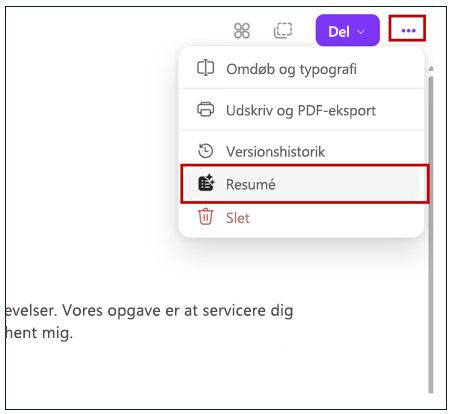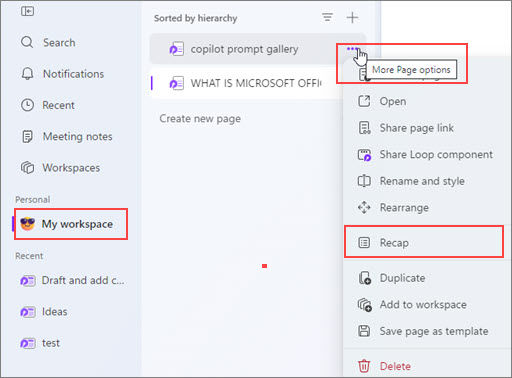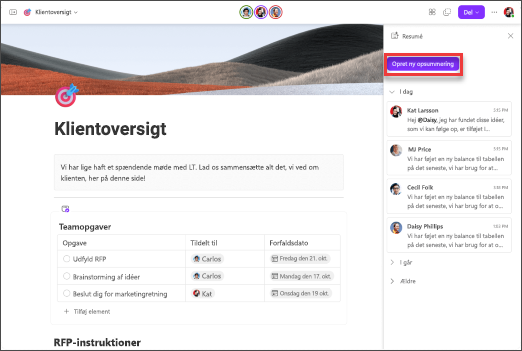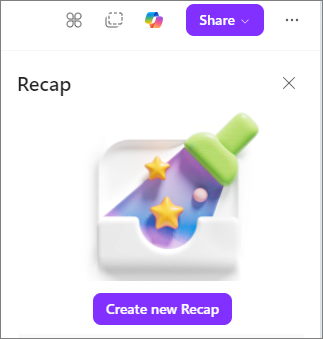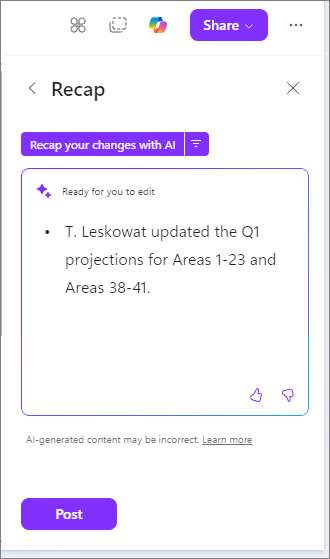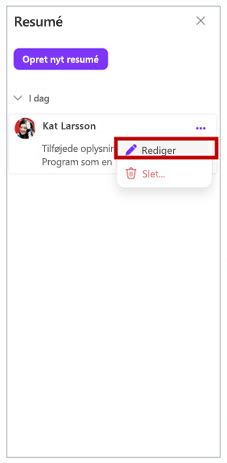Opsummer ændringer i Loop med Copilot
Gælder for
Bemærk!: Hvis du vil brugeCopilot i appenLoop, skal du have enMicrosoft 365 Copilot licens. Du kan dog stadig samarbejde ved at dele Copilot indhold med dem, der bruger Loop, og som ikke har en licens. Få mere at vide om Microsoft 365 Copilot-licenserog Microsoft 365 Copilot-abonnementer.
Copilot i Loop gør det nemmere at oprette og redigere indhold med dine teammedlemmer i realtid. Copilot hjælper dig også med at holde styr på ændringer, når I samarbejder. Du kan få en oversigt over indholdsændringer for at undgå forvirring, misforståelser eller dobbeltarbejde.
-
Foretag dine ændringer af det eksisterende indhold på Loop-side. Gør en af følgende ting for at oprette en opsummering af dine ændringer:
Brug menuen Flere indstillinger
-
Vælg de tre prikker ud for knappen Del.
-
Vælg Opsummering i menuen.
Brug venstre navigationsrude
-
Find den side, du vil opsummere, i venstre navigationsrude i appen Loop, og vælg knappen Flere sideindstillinger.
-
Vælg Opsummering i menuen.
-
-
I vinduet Opsummering skal du klikke på Opret ny opsummering. Når du eller dine teammedlemmer opretter en opsummering, vises den i vinduet Opsummering.
-
Copilot opretter automatisk en oversigt over dine ændringer. Du kan redigere den genererede opsummering, så den passer til dine behov og @omtale et teammedlem i din opsummering.
-
Fortsæt med at foretage ændringer af det eksisterende indhold. Vælg Opsummer dine ændringer med kunstig intelligens når som helst efter at have foretaget ændringer for at generere en ny opsummering.
-
Du kan også vælge at medtage ændringer over en bestemt tidsperiode eller ændringer fra alle, der har redigeret siden. For at gøre dette skal du vælge rullemenuen umiddelbart til højre for Opsummer dine ændringer med AI.
-
-
Hvis du skal redigere den opsummering, du har slået op, skal du åbne ruden Opsummering og finde den opsummering, du vil redigere. Vælg derefter menuen med tre prikker, og vælg Rediger.
Bemærk!: Indhold, der er genereret af kunstig intelligens kan være forkert eller ikke afspejle alle de ændringer, der er foretaget.
Få mere at vide
Opsummer en side med Copilot i Loop
Udret mere med dit sideindhold med Copilot i Loop